Kas oled teadlik, et saad Microsoft Office'i, sealhulgas Exceli, Wordi, PowerPointi ja muid rakendusi, täiesti tasuta internetis kasutada? Selles juhendis saad teada, kuidas nendele programmidele kiiresti ja lihtsalt ligi pääseda, ilma et peaksid ostma tasulist Office'i paketti. Kui tarkvara spetsialistina annan sulle üksikasjalikud samm-sammult juhised ja kasulikud näpunäited, et saaksid kohe alustada.
Olulisemad teadmised
Saad kasutada Microsoft Office'i internetis tasuta. Lihtsa registreerimisega pääsed juurde Exceli, Wordi ja PowerPointi olulisimatele funktsioonidele. Kõik rakendused töötavad brauseris sarnaselt töölauaversioonidele, mis hõlbustab sinu tööd.
Samm-sammult juhend
Registreerimine Microsoft Office Online'is
Microsoft Office'i tasuta kasutamiseks internetis pead ennast enne registreerima. Mine selleks Microsoft Office'i ametlikule veebisaidile (www.office.com) ja klõpsa "Loo konto".
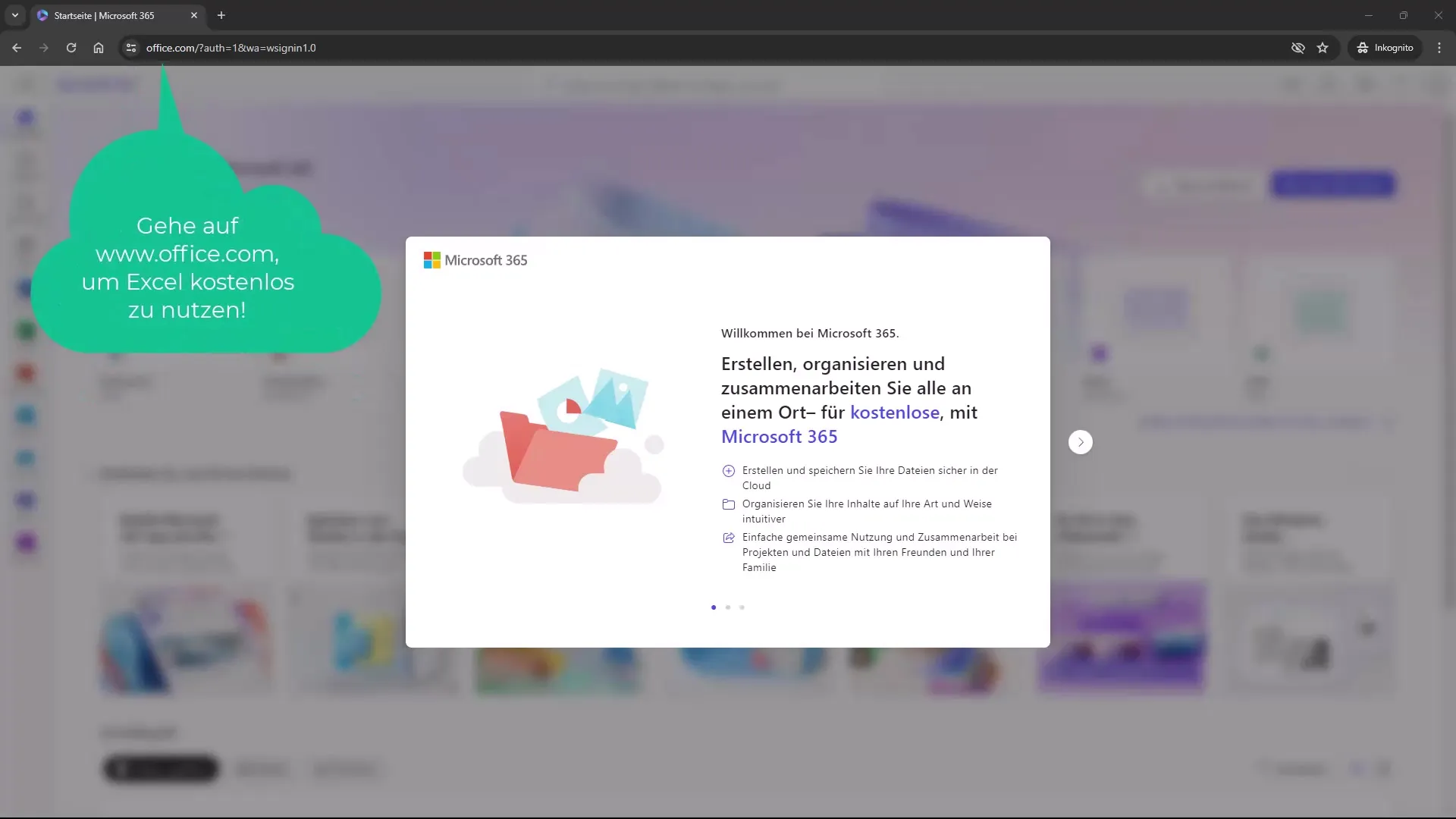
Pärast nupule klikkimist palutakse sul sisestada e-posti aadress. Soovitatav on luua uus e-posti aadress, et alustada värskelt.
Saadetakse kinnituslink sisestatud e-posti aadressile. Kliki sellel lingil, et registreerimine lõpule viia. See protsess ei võta tavaliselt kauem kui minut.
Programmide ülevaade
Edukas registreerimine suunab sind ülevaatele, kus kuvatakse kõik saadaval olevad programmid. Siit leiad kõik Microsoft Office'i rakendused, mida sa tasuta kasutada saad. Pane tähele, et mõned programmid nagu Microsoft Access võivad olla võimalik, et pole saadaval.
Siin saad otse klõpsata "Excel" ja alustada rakenduse kasutamist.
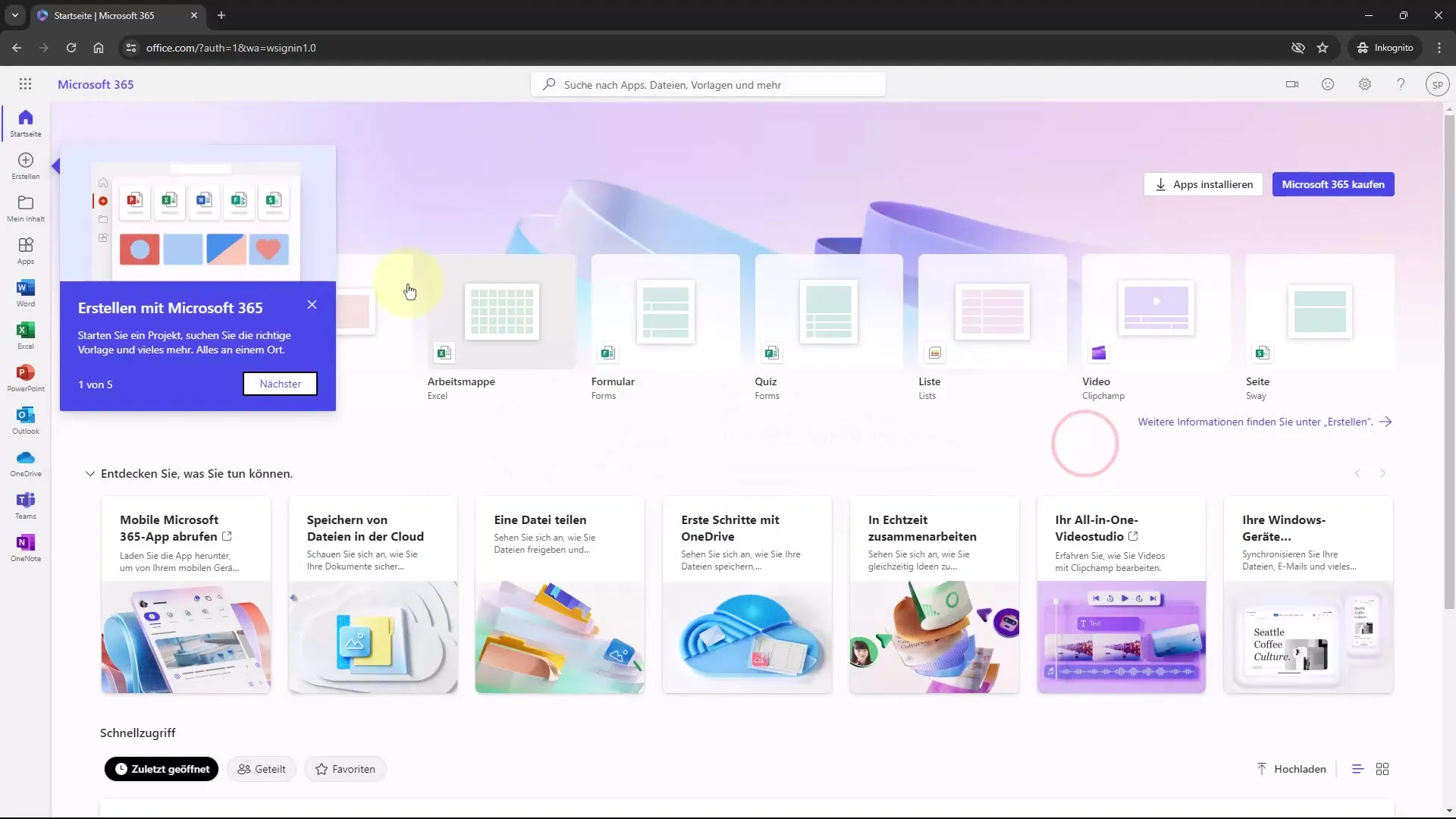
Esimene sammud Excelis brauseris
Kui avad Exceli, näed kasutajaliidest, mis sarnaneb väga töölauaversiooniga. Kuvatakse tühi tööleht ja saad kohe sisestamisega alustada. Uue tabeli loomiseks on vajalikud ainult tuttavad Exceli funktsioonid.
Näiteks kui jätkad jaanuarist kuudega, sisesta lihtsalt "Januar" ja Excel pakub võimalust genereerida järgmised kuud automaatselt.
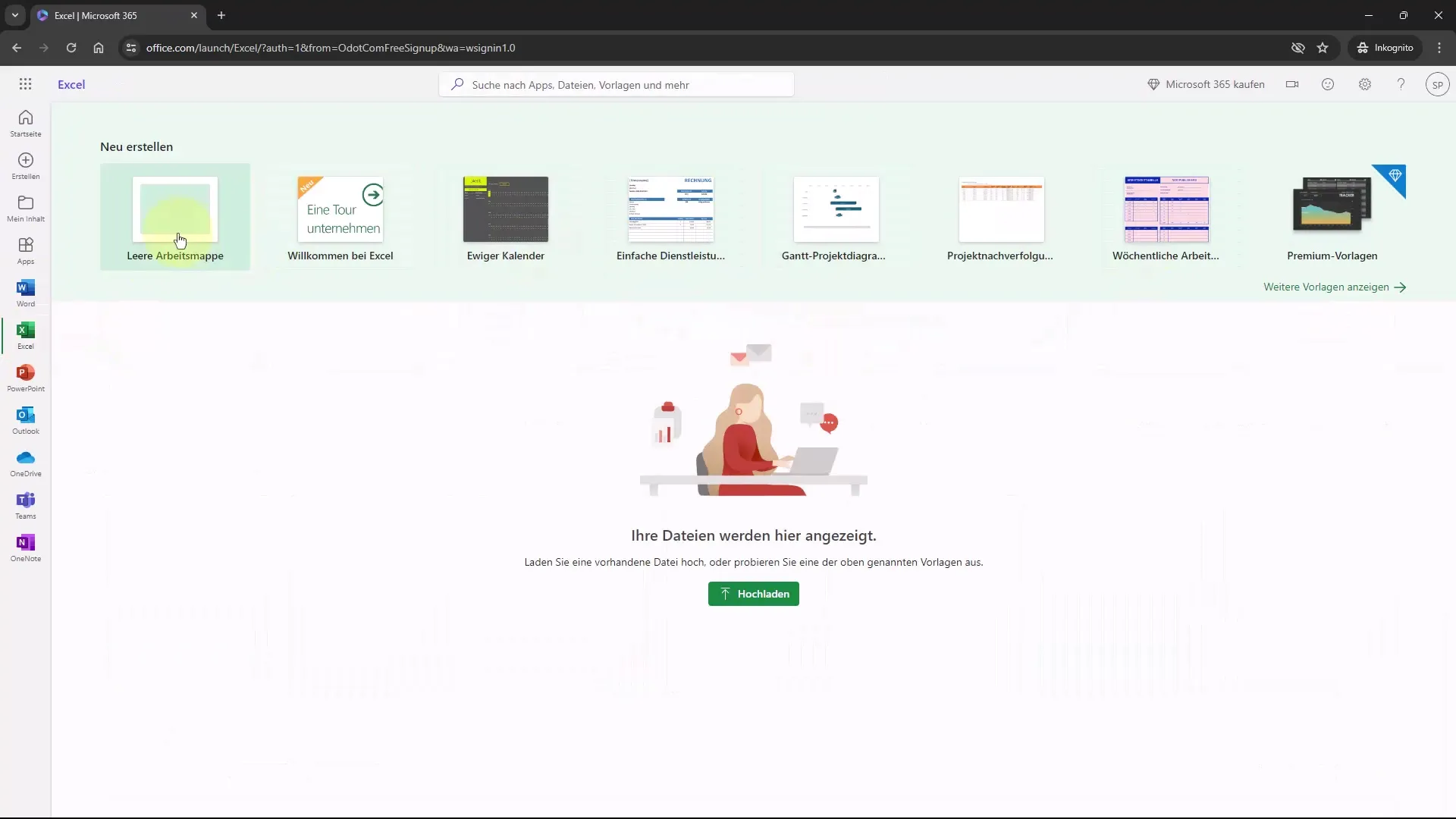
Tabeli redigeerimine ja vormindamine
Tabeli vormindamiseks leiad menüüribalt erinevaid tööriistu, mis aitavad sul parandada oma tabeli kujundust. Klõpsa "Alusta", et kasutada vormindamisvalikuid nagu fondid, värvid ja lahtrite servad.
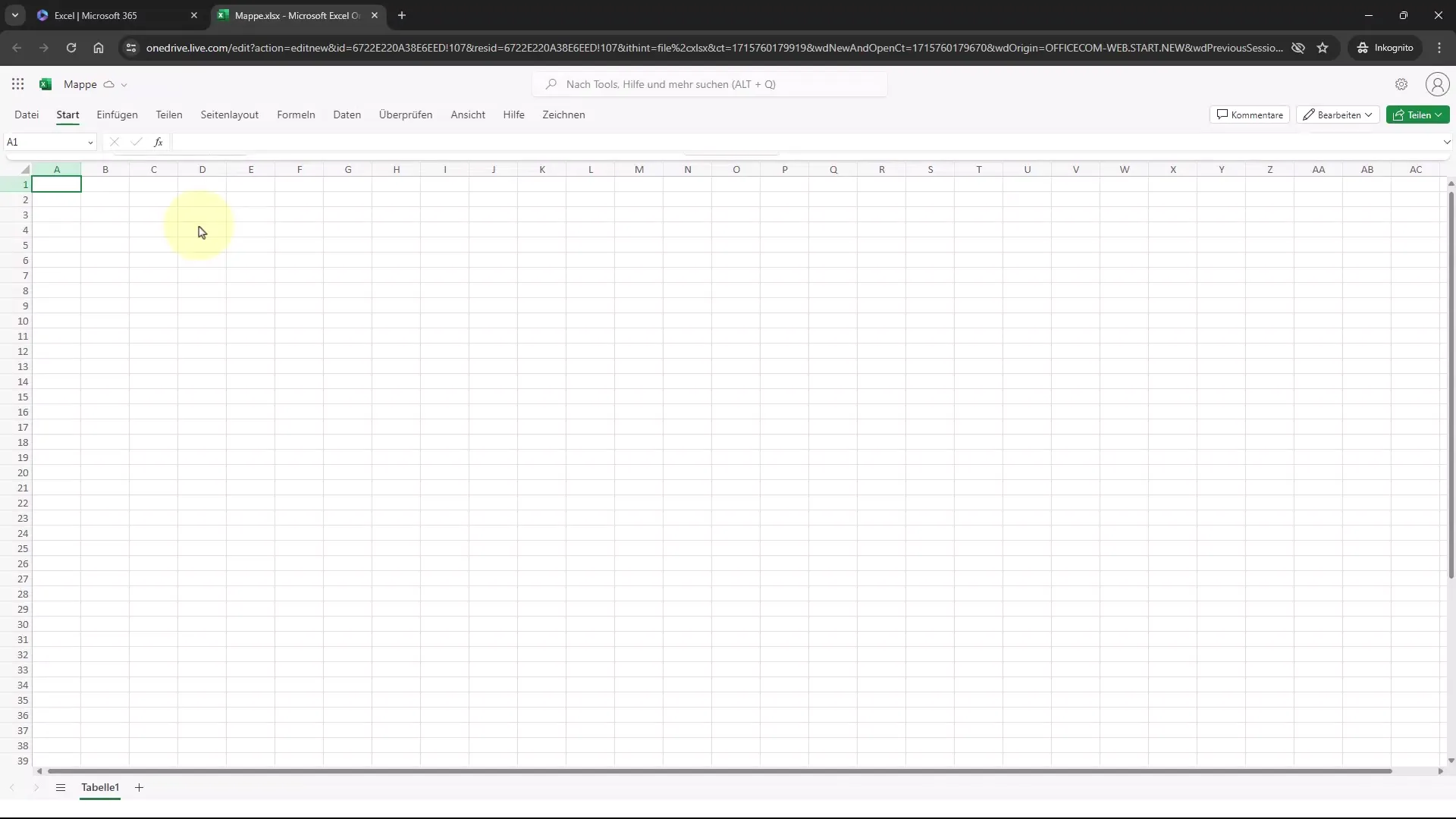
Hästi vormindatud tabel võib oluliselt parandada andmete selgust ja loetavust. Saad lisada ka pealkirju ja muid disainielemente. Väike nipp: Kui brauseris vajutad klahvi F11, oled täisekraanirežiimis ja veebilehelt pole enam näha, et töötad veebisirviku Exceli versioonis, mitte installitud versioonis.
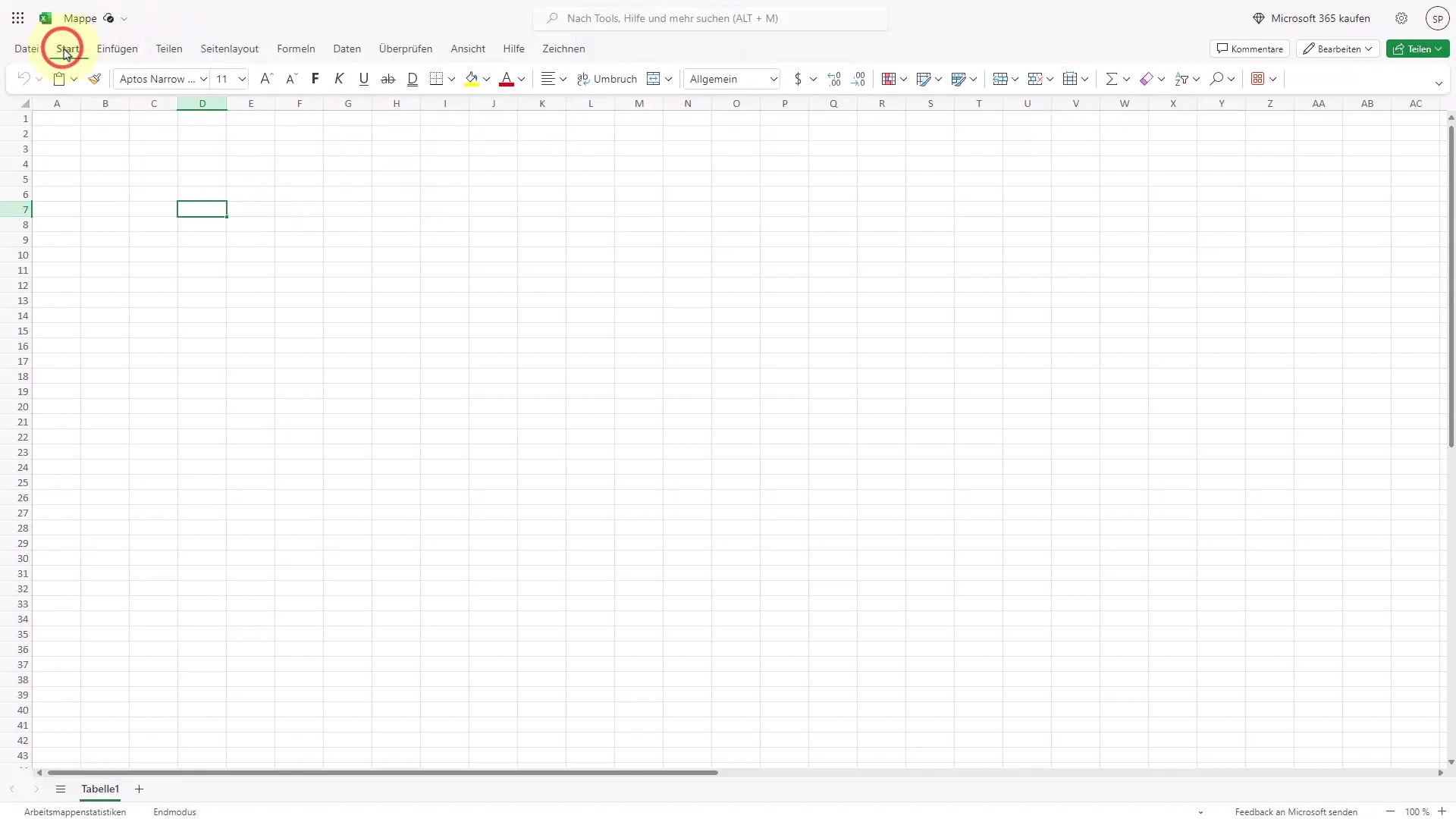
Töötamine andmetega ja kopeerimine
Andmete kopeerimine Exceli ja teiste rakenduste vahel on lihtne ja toimib sarnaselt töölauaversiooniga. Kasuta klahvikombinatsiooni „Ctrl + C“ andmete kopeerimiseks ja „Ctrl + V“ nende kleepimiseks. See on eriti kasulik, kui töötad erinevatel seadmetel või rakendustes.
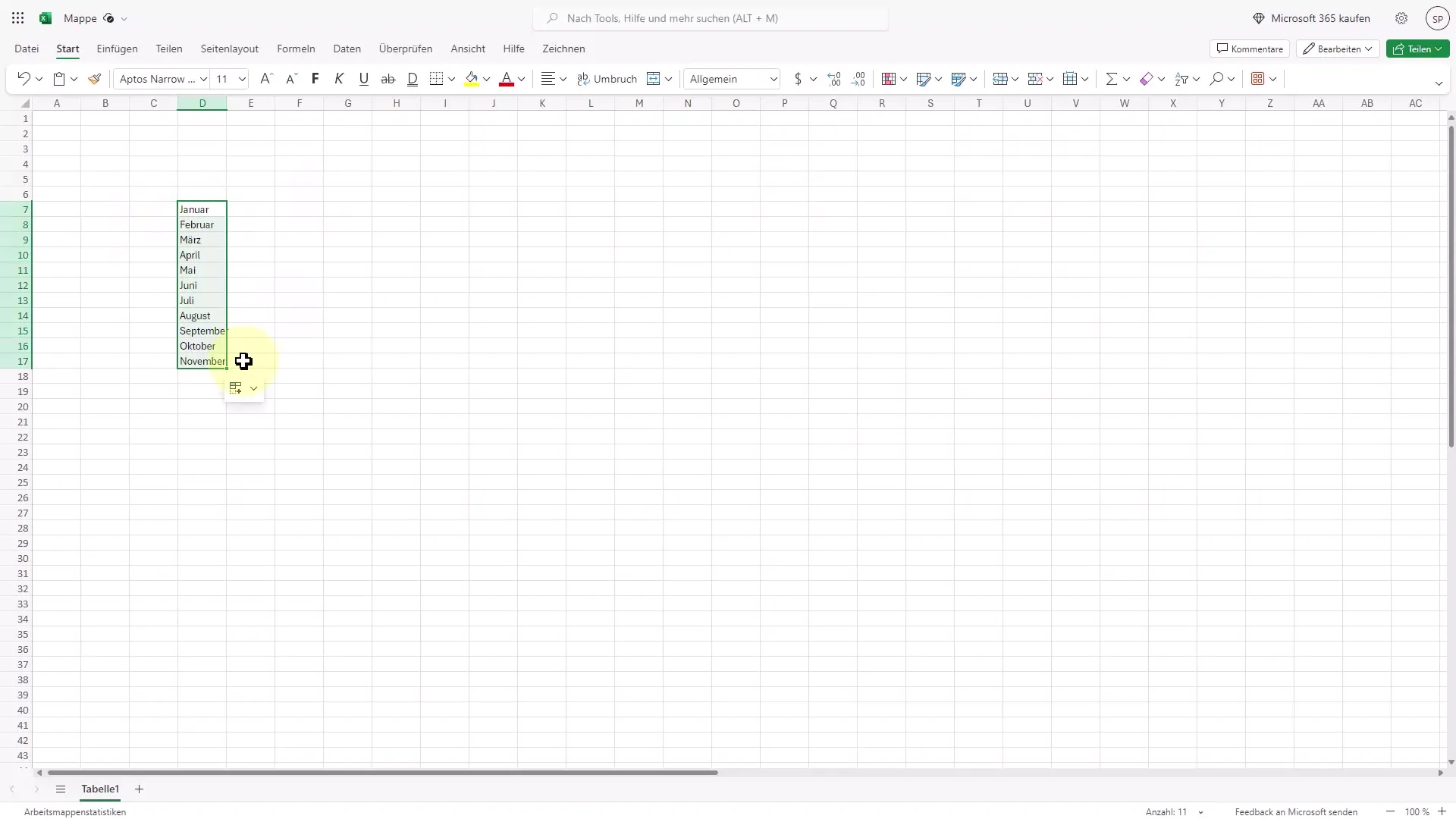
Huvitav funktsioon on see, et kõik brauseris salvestatud failid on sinu kontol saadaval, kui logid sisse sama e-posti aadressiga.
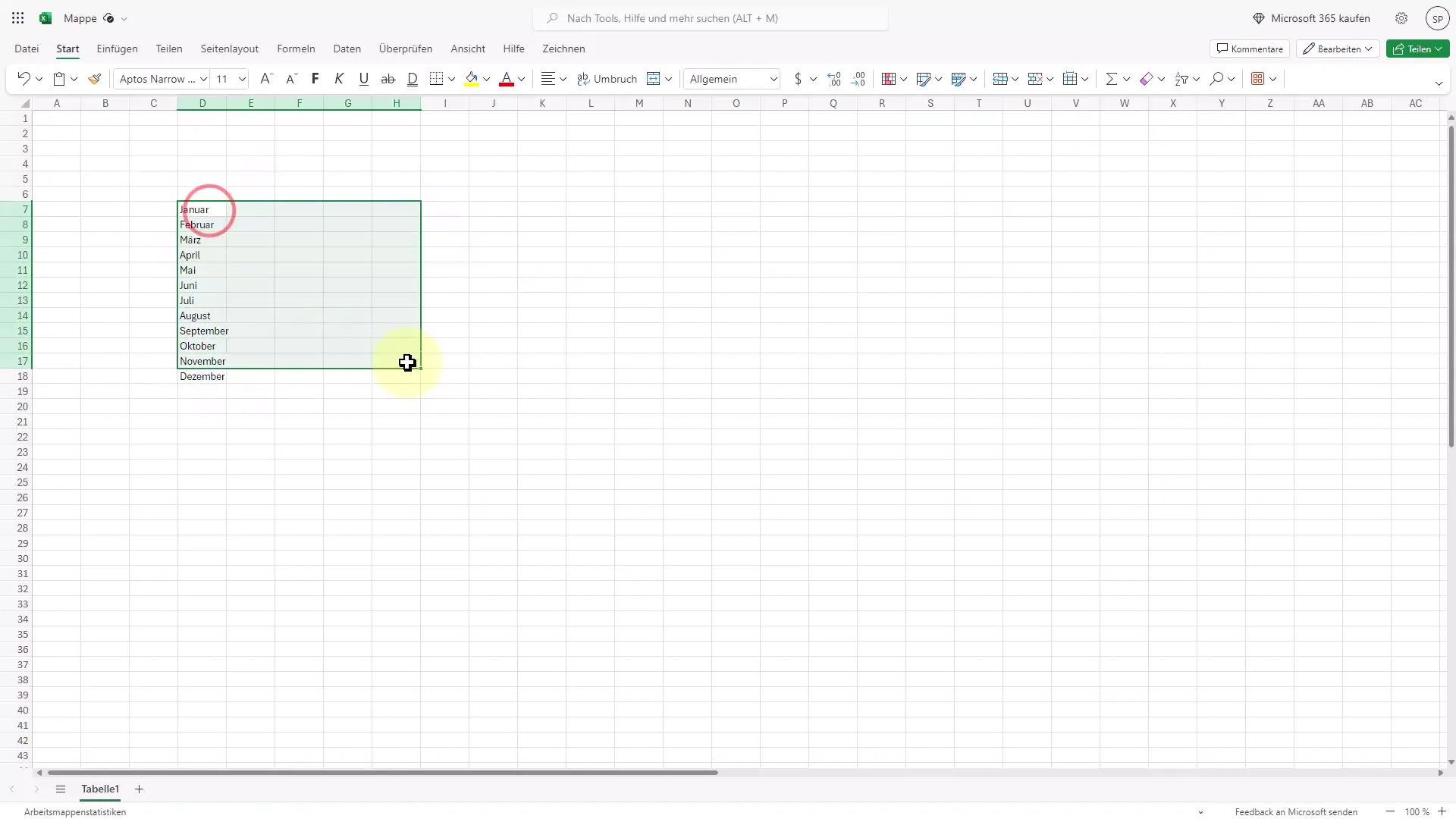
Nii saad mugavalt erinevatest seadmetest oma dokumentidele juurde pääseda ja neid igal ajal edasi töödelda.
Kasutage tasuta funktsionaalsust
Kuigi on mõned tasulistes versioonides saadaval olevad premiumfunktsioonid, on enamik põhifunktsioone tasuta. Nii saate tähtsate ülesannete täitmiseks hakkama saada ilma, et peaksite selle eest maksma.
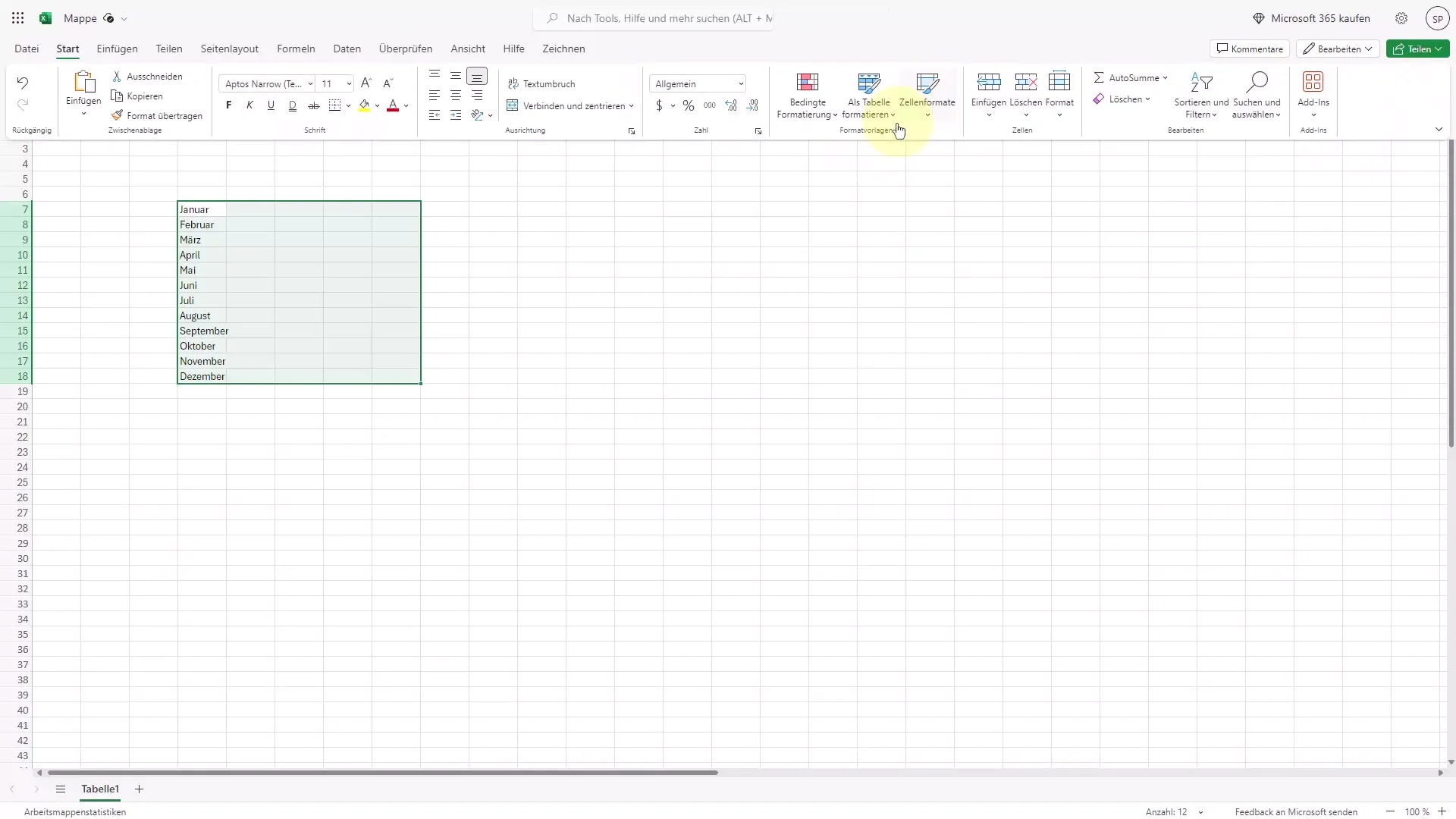
Lisaks pole juurdepääs piiratud ainult Excelile; ka Word, PowerPoint, OneDrive ja muud tööriistad on osa tasuta paketist.
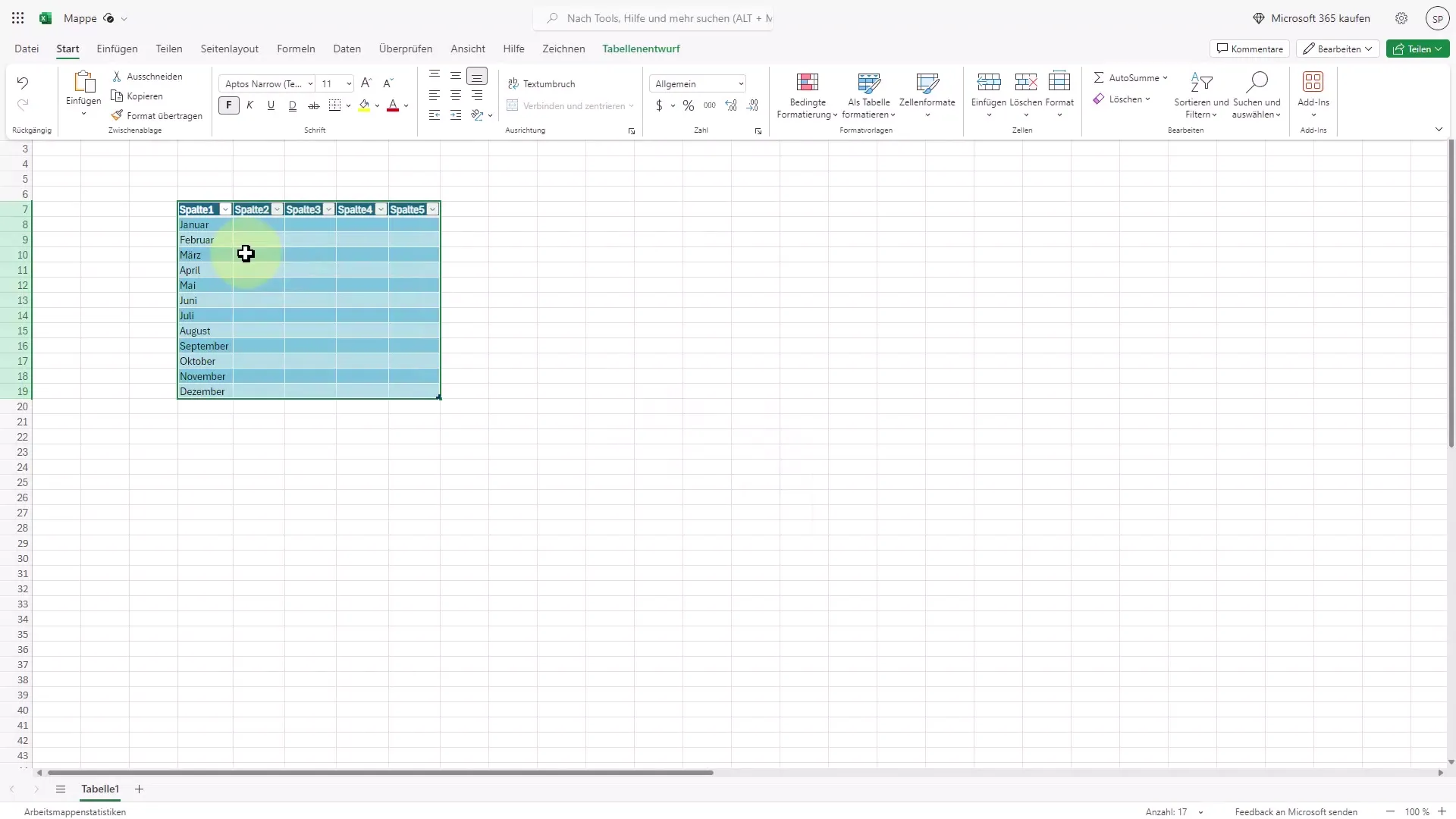
Kokkuvõte
Oled nüüd õppinud, kuidas kasutada Microsoft Office'i Internetis tasuta. Lihtsa registreerimisega saate juurdepääsu Excelile, Wordile ja muudele rakendustele, mis aitavad teil tõhusalt töötada ja ülesandeid täita.
Sagedased küsimused
Mis on vajalik, et Microsoft Office'i tasuta kasutada?Sul on vaja ainult internetti ja e-posti aadressi, et luua Microsofti konto.
Kas ma saan faile ka muul seadmel redigeerida?Jah, kui logid sinna sisse sama e-posti aadressiga, on sul juurdepääs kõigile oma salvestatud failidele.
Kas kõik funktsioonid on tasuta?Enamus põhifunktsioone on tasuta, kuid on mõned tasulised premiumfunktsioonid.
Kas on erinevusi töölauaversiooniga?Kasutajaliides on sarnane, kuid veebibrauseris on mõningaid funktsioonipiiranguid.
Kas mul on pilves salvestusruumi?Jah, kõik veebis loodud ja salvestatud failid hoitakse OneDrive'is.


